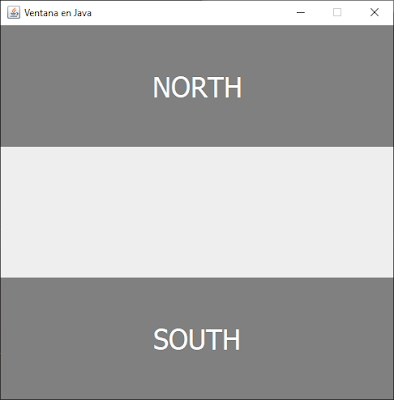Hoy en día los sitios web para funcionar de la forma en que lo hacen emplean en su construcción un conjunto diverso de herramientas que, dependiendo de la complejidad del sitio, puede ser muy amplio.
Pero de entre ese conjunto de herramientas hay algunas que son las básicas para que un sitio cumpla con los requerimientos actuales para ser funcional y estas herramientas son:
- HTML
- CSS
- JavaScript
Escribir el sitio solo utilizando HTML no es suficiente, ya que aunque si bien se le podría dar estilo desde el mismo HTML no sería una forma muy viable de hacer puesto que muchos estilos se usan repetidamente a lo largo del sitio y hacerlo de esta forma nos obligaría a estar reescribiendolos cada que los necesitáramos, cosa que no pasaría si nos apoyamos de CSS.
■ ¿Qué es CSS?
Mientras que HTML es el "lenguaje" que nos permite estructurar el sitio web, CSS es un lenguaje que se centra en el estilo de esa web, significa "Cascading Style Sheets" o en español "Hojas de Estilo en Cascada". Este lenguaje trabaja directamente con HTML, CSS nos permite dictar las reglas de cómo queremos que luzcan los elementos de HTML en pantalla, ya sea un div, un button, una table, etc.; y es completamente reutilizable.
Por ejemplo si en nuestra página web tenemos varios div, podemos definir el tamaño de ellos, la forma en que se acomodan, el color, cuántos serán visibles, entre muchas otras características mediante CSS, estas características solo se definen una vez y se pueden aplicar a todos o determinados div según nosotros le digamos.
■ ¿Qué es JavaScript?
JS es un lenguaje de programación orientado a sitios web, ahora construir un sitio con HTML y CSS no es suficiente ya que dichas herramientas solo nos permiten configurar la estructura del sitio y la apariencia del mismo, hasta cierto punto estática; JS por otro lado ayuda a que el sitio web se vuelva dinámico e interactivo como por ejemplo controlando el contenido que se muestra, incrustando animaciones, agregando acciones que el usuario puede realizar, conectarse con un servidor, una base de datos, etc., por lo que integrar JS a nuestras páginas web es casi necesario.
■ ¿Cómo se integran estas dos herramientas al sitio web?
Dentro de la estructura HTML del sitio web, hay una sección llamada "head", esta se encuentra en la parte superior, el head aunque no es una sección visible contiene información que es muy importante para la página web como lo son los metadatos (palabras clave, información del autor, idioma del sitio, conjunto de caracteres, entre otros) y todos los enlaces a hojas de estilo CSS y scripts que la página utilice para funcionar correctamente.
Dado que tanto el código de CSS como el de JS se debe manejar en archivos independientes al HTML, estos deben ser enlazados para que HTML sepa que existen y pueda utilizarlos, dentro del head esto se hace de la siguiente forma:
• Archivos CSS
<link type="text/css" rel="stylesheet" href="<ruta y nombre del archivo"/>
• Archivos JS
<script src="ruta y nombre del archivo"></script>